[视频]怎样使用Pr2018裁剪视频局部画面?
关于他那么撩怎样使用Pr2018裁剪视频局部画面?,期待您的经验分享,谢了,下次有事儿别忘了找我
!
更新:2024-02-02 04:42:09优秀经验
来自企查查https://www.qcc.com/的优秀用户哲学怪人,于2018-06-10在生活百科知识平台总结分享了一篇关于“怎样使用Pr2018裁剪视频局部画面?凤隐天下”的经验,非常感谢哲学怪人的辛苦付出,他总结的解决技巧方法及常用办法如下:
 [图]2/5
[图]2/5 [图]3/5
[图]3/5 [图]4/5
[图]4/5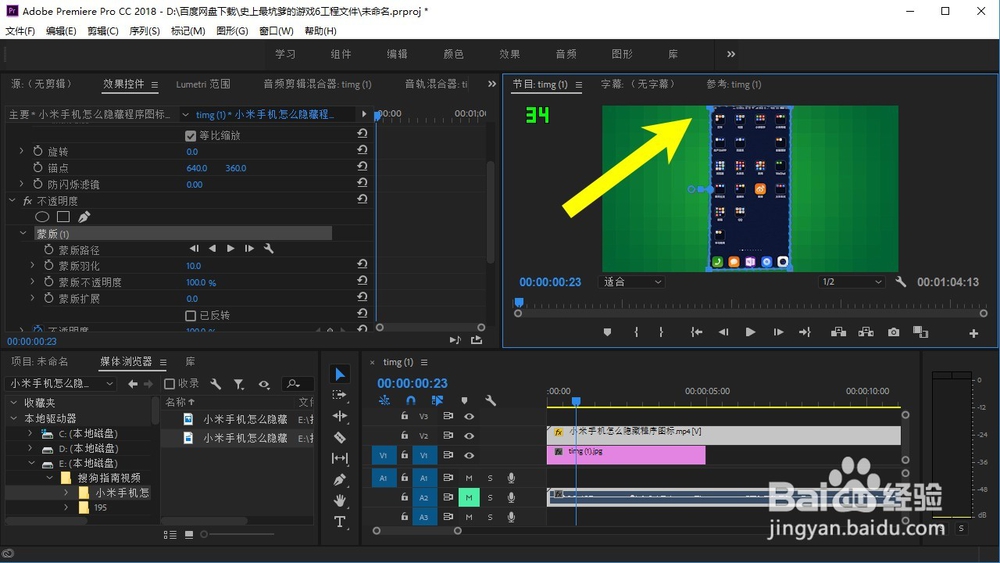 [图]5/5
[图]5/5 [图]
[图]
在我们的日常生活当中,我们经常需要进行图片处理和视频处理,如果我能处理图片的话,就使用ps,如果处理视频的话,一般是用pr
工具/原料
pr方法/步骤
1/5分步阅读首先我们在媒体浏览器中找到一张图片,拖动到右侧的时间轴上面,作为视频的背景图片,如下图所示,
 [图]2/5
[图]2/5然后我们在媒体浏览器中找到一个视频,也拖动的时间轴上面,把视频放在刚才的图片上方,如下图所示,
 [图]3/5
[图]3/5接着我们点击左上角的效果控件,打开效果空间之后,我们点击钢笔工具,如下图所示,
 [图]4/5
[图]4/5然后我们使用钢笔工具,在右上角的视频画面中画出我们想要留下的部分,比如我们只留下一个手机界面的部分,如下图所示,
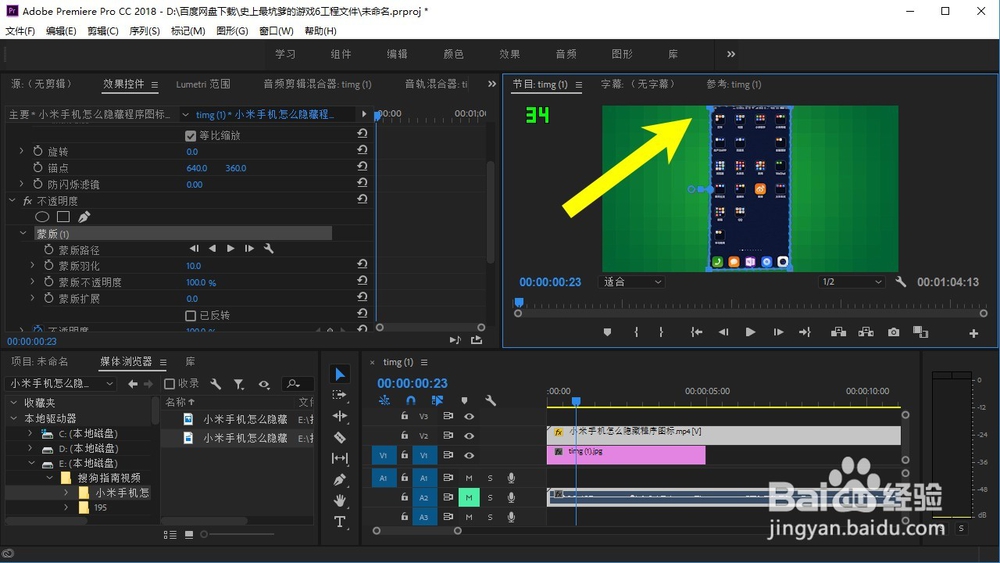 [图]5/5
[图]5/5最后我们可以看到,我们可以随便的来滑动时间轴,视频两侧的模糊部分就被删除了,只留下了其中的手机界面的部分,如下图所示,
 [图]
[图]健康/养生经验推荐
- Q[视频]那些ppt怎么开启演讲者模式
- Q哪有简单一招,帮你解酒护肝
- Q怎样如何徒手锻炼腹肌--每天8分钟科学专业...
- Q有多少脸上长痘痘是什么原因
- Q有知道蜂蜜水有哪些作用与功效
- Q你知道怎样保护我们的视力不下降?
- Q会不会14种鼻型图解
- Q了解下怎样可以长高,长高的科学方法
- Q听说男女都适合!腹肌撕裂者分步骤详细图解
- Q哪种日常生活怎么补肾
- Q问一下怎样才能让头发长的快
- Q为啥减肥最快的十种食物
- Q这是痛经怎么办快速解决
- Q经常怎样才能长高?
- Q寻找指甲有竖纹的成因及治疗方法
- Q是什么腰间盘突出的简单锻炼方法
- Q有认识武术的基本功练习方法
- Q了解低血压的原因及该怎么办
- Q原创绝食(断食)减肥成功案例,10天爆瘦21...
- Q东方财富怎么进行身份认证
- Q华为荣耀手机如何设置输入法
- Q[视频]哪些微信地理位置怎么设置
- Q文明与征服经验获得途径有哪些
已有 61195 位经验达人注册
已帮助 211773 人解决了问题


